Windows의 모든 새 버전이 더 커진다고 믿는 것이 합리적입니다. 오래된 것 위에 새로운 것이 추가되면 Windows 11이 더 많은 공간을 사용하게 될 것입니다. 그렇죠? 아마도. Windows 11을 더 적은 공간에 설치하기 위해 무엇을 할 수 있는지 살펴보겠습니다.
Windows 11은 얼마나 많은 공간을 차지합니까?
Windows 11에 필요한 것과 Microsoft가 Windows 11을 설치하기 위해 요구하는 것은 서로 다릅니다. 사무실 Windows 11 스토리지 요구 사항은 64GB입니다. 그러나 Microsoft의 Windows 11 요구 사항 페이지에는 "업데이트를 다운로드하고 특정 기능을 활성화하려면 추가 저장 공간이 필요할 수 있습니다."라는 경고가 표시됩니다.
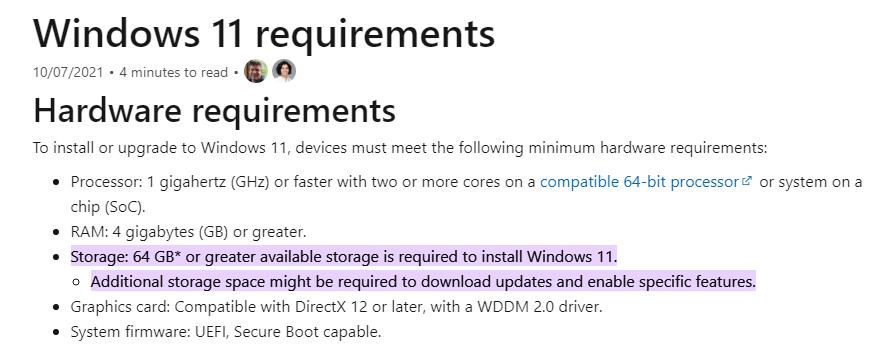
Windows 11 설치 다운로드 용량은 얼마나 됩니까?
Windows 10에서 Windows 11로 직접 업그레이드하는 경우 다운로드 크기는 약 3.5GB입니다. 그러나 .ISO 파일을 사용하여 Windows 11을 설치하려면 최소 5.37GB의 공간을 확보하도록 계획하세요. 다른 언어로 된 Windows에서는 .ISO 파일 크기가 더 클 수 있습니다. 5.37GB가 많다고 생각한다면 이것이 다중 버전 Windows 설치 프로그램이라는 점을 명심하세요.

어떤 Windows 11 버전이 가장 적은 공간을 사용합니까?
윈도우 홈과 윈도우 프로 개 에디션에 대해 알고 계십니다. 하지만 Windows S 모드, Windows Education 및 Windows Enterprise에 대해 알고 계셨나요? 각 버전에는 서로 다른 기능과 기능이 설치되어 있습니다.
S 모드의 Windows 11 은 수정되지 않은 가장 작은 설치 크기를 가질 가능성이 높습니다. Windows 11 Home의 간단한 버전이므로 Microsoft Store 및 Microsoft Edge의 앱만 웹 브라우저로 설치할 수 있습니다. S 모드의 Windows 11이 얼마나 작을지는 확실하지 않지만 Windows 10 S 모드 는 약 5GB의 드라이브 공간만 사용합니다.
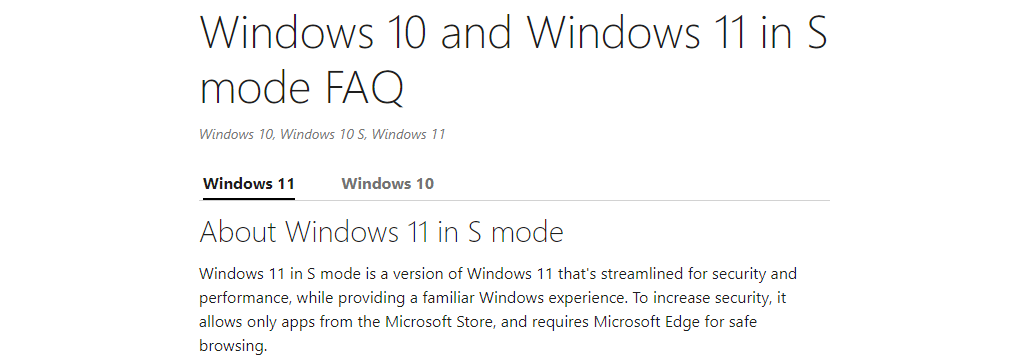
S 모드에서 Windows 11 설치 은 일반인이 할 수 없는 많은 작업이 필요하므로 이를 기기 제조업체에 맡기세요. 가장 작은 Windows 11을 원한다면 S 모드에서 Windows 11을 사용한다고 표시된 장치를 구입하세요. Windows 11에서는 S 모드를 끌 수 있지만, 한 번 끄면 S 모드로 돌아갈 수 없습니다.
Windows 11 Home 의 설치 공간은 17.88GB 이며 OneDrive와 동기화되지 않습니다. Windows 11 설정 중에 OneDrive를 동기화하도록 선택한 경우 해당 숫자에 OneDrive 크기를 추가하세요..
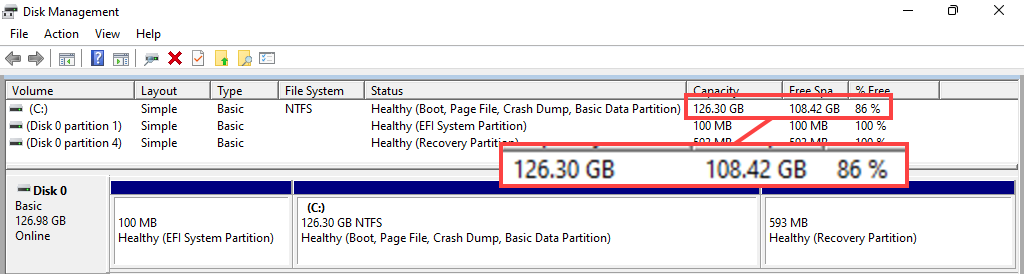
Windows 11 Pro 는 설치 시 18.09GB 를 차지합니다. 이는 도메인에 연결되지 않은 설치를 기반으로 합니다. Windows 11 Pro의 요소를 추가하거나 제거하거나 드라이버, 프린터, 소프트웨어를 설치하는 정책이 없다면 도메인에 연결되어도 큰 차이가 없습니다.
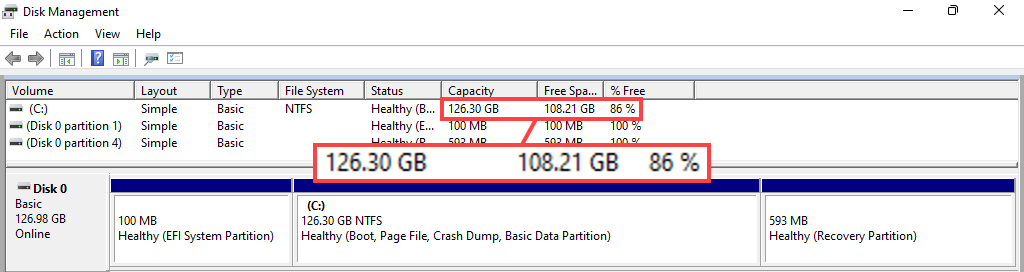
Windows 11 Education 은 Pro보다 약간 적은 공간을 사용하지만 Home보다는 17.91GB 로 더 많은 공간을 사용합니다. 이 버전은 테스트에서 설치하는 데 가장 오랜 시간이 걸렸지만 그 중 대부분은 필수 다중 요소 인증(MFA) 설정입니다. 학교에 있는 Windows에서 볼 수 있어서 좋네요.
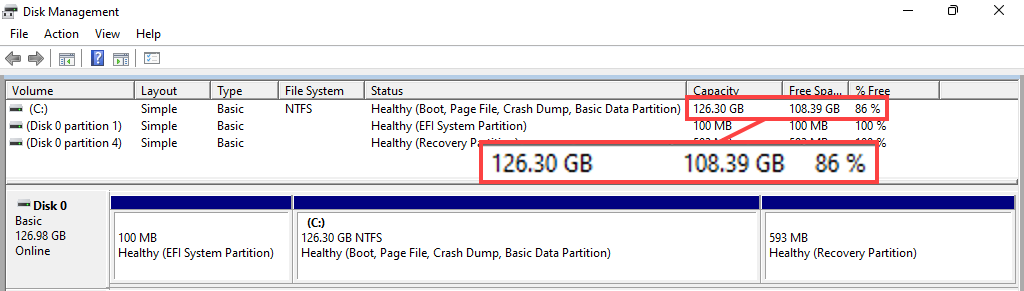
이러한 버전에는 Windows 11 Home Single Language 및 Windows Education Pro와 같은 다른 변형이 있습니다. 하지만 보시다시피 가장 일반적인 버전 간에는 큰 차이가 없으므로 변형에서 큰 차이를 기대하지 마세요.
Windows 11이 18GB만 사용한다면 Microsoft에서 64GB라고 말하는 이유는 무엇입니까?
Windows 11의 설치 크기와 Microsoft 요구 사항인 64GB 사이에는 46GB의 차이가 있습니다. 그런데 왜? 그 중 일부는 운영 체제를 설치하려면 이동할 공간이 필요하기 때문입니다. Windows 11이 설치되면서 데이터가 기록되고 제거됩니다. 언제든지 설치 프로세스가 18GB 이상을 차지할 수 있습니다.

또한 64GB 미만이면 Windows 11이 제대로 실행되지 않을 수 있습니다. 몇 가지 프로그램만 설치하면 48GB의 여유 공간이 소모되어 아무것도 작동하지 않습니다.
설치 전 Windows 11 설치 공간을 적게 사용하도록 만들기
Windows 합리화라는 프로세스를 통해 Windows 11 설치 시 공간을 덜 차지할 수 있습니다. 간소화하려면 Windows 설치 .ISO를 편집해야 하며 이는 숙련된 IT 전문가 외에는 누구나 수행할 작업이 아니므로 자세한 내용은 다루지 않겠습니다.
Windows 11 설치 .ISO를 간소화하기 위한 일반적인 아이디어에서는 다음을 수행해야 합니다.
이것이 귀하에게 적합하지 않을 수 있음을 알 수 있습니다. 모든 단계를 스스로 수행하는 방법을 아직 모른다면 그대로 두세요.
Windows 11 설치 시 설치 중 공간을 적게 사용하도록 만들기
최소 Windows 11 설치를 어떻게 합니까? 두 번째 키보드 레이아웃을 추가하거나 Cortana와 같은 기능을 켜지 않는 등의 설치 옵션을 건너뛰는 것이 공간을 덜 차지할 것이라고 생각할 수도 있습니다. 불행히도 여전히 설치됩니다. 단지 켜져 있지 않을 뿐입니다.
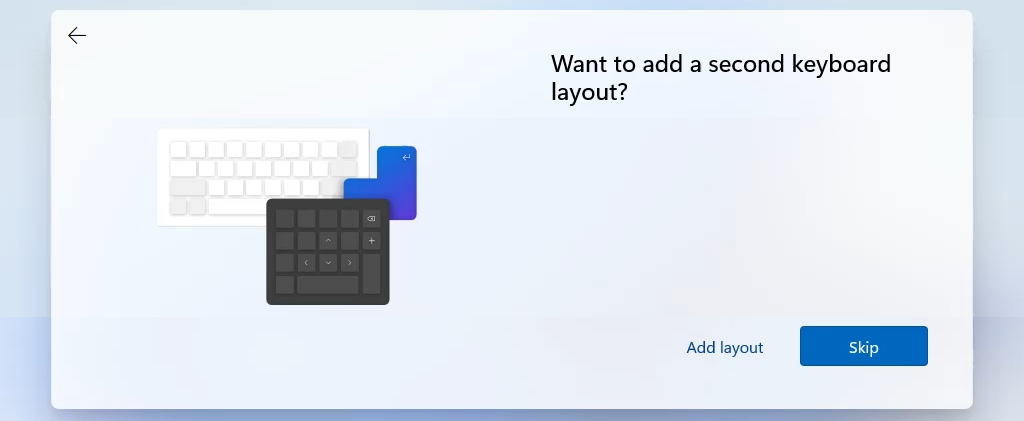
설정에서 차이를 만들 수 있는 한 가지 지점은 Windows 11이 OneDrive로 파일 백업 설정에 도달하는 경우입니다. OneDrive가 동기화되지 않도록 하려면 내 파일을 백업하지 않음 을 선택하세요. 설치 시 OneDrive를 동기화하면 수백 GB 이상의 드라이브를 사용할 수 있습니다.
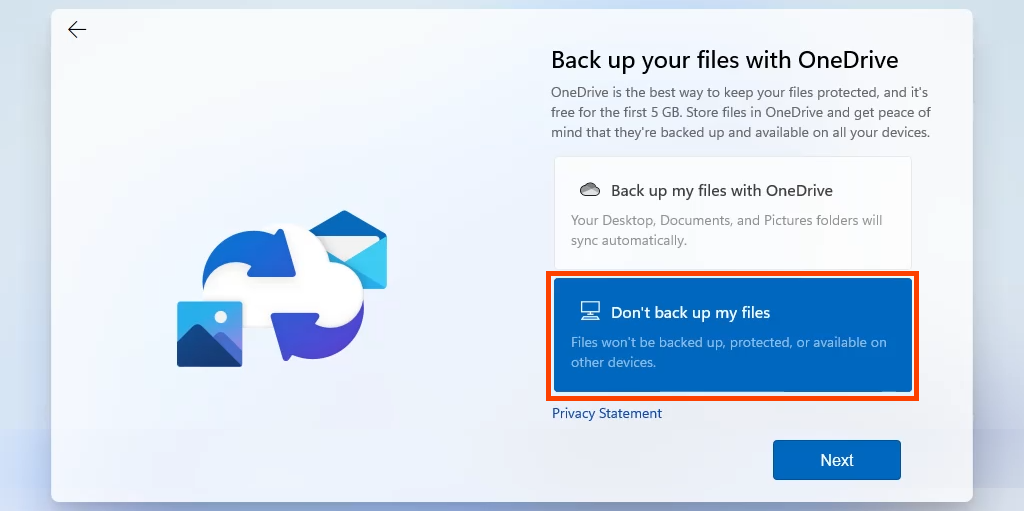
Windows 11 설치 후 설치 공간을 적게 차지하도록 만들기
놀랍게도 Windows 11 Home에 설치된 Microsoft 기본 앱은 테스트에서 0.68GB만 차지합니다. 그래도 Windows에서 Windows 기본 앱을 제거하는 방법 에 대한 기사가 있습니다.
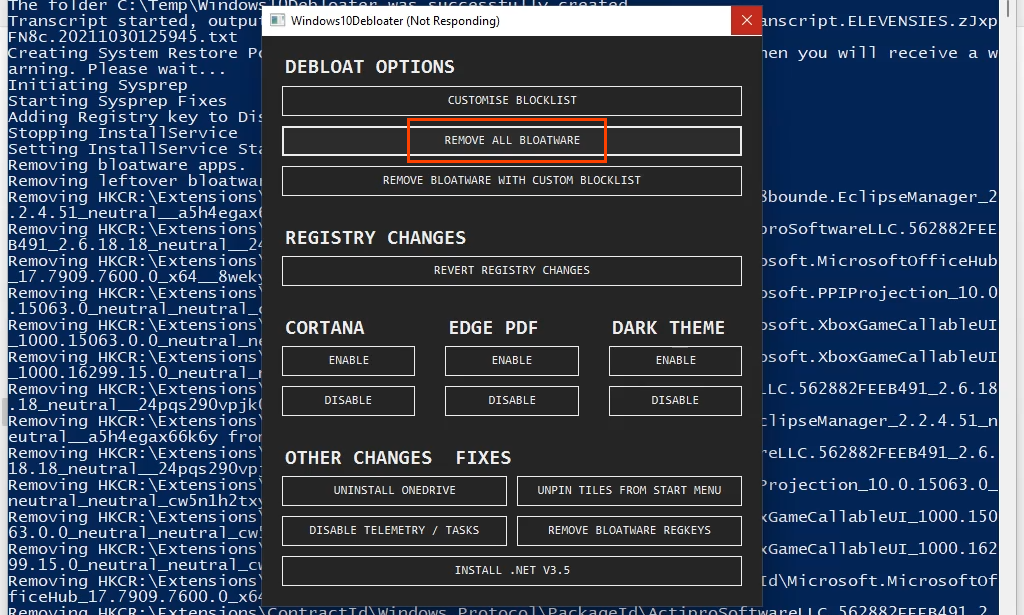
Windows 업데이트를 통해 Windows 10에서 Windows 11로 업그레이드한 경우 시스템 복원 및 섀도 복사본 을 제거하는 옵션이 포함된 디스크 정리를 시도해보세요. 복원 지점과 섀도 복사본을 제거하면 파일이나 Windows 복구가 불가능해질 수 있습니다. 그러나 디스크 정리를 사용하면 수백 MB 또는 심지어 몇 GB의 드라이브 공간을 확보할 수 있습니다.
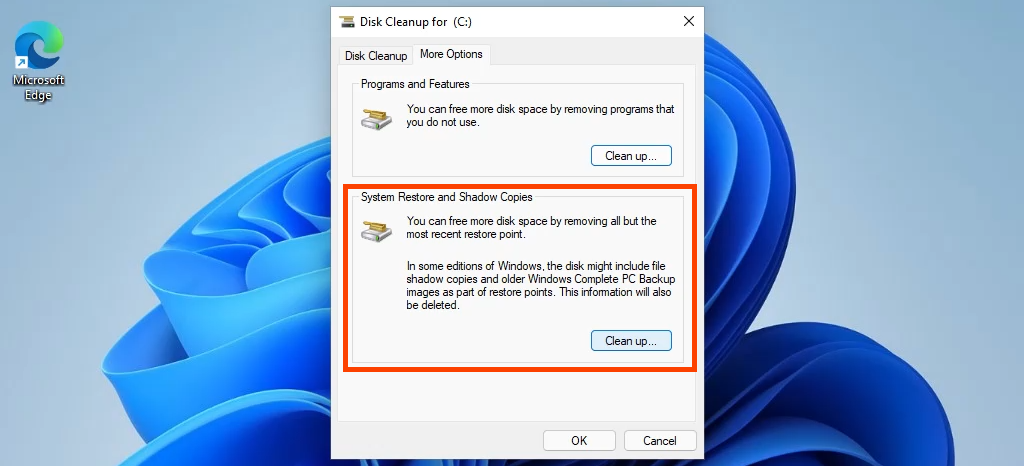
Windows 10에서 Windows 11로 업그레이드한 사용자를 위한 또 다른 방법은 Windows.old 디렉터리를 삭제하는 것입니다. Windows 7/8/10에서 Windows.old 폴더를 삭제하는 방법 기사를 참조하세요. Windows 11에도 동일한 단계가 적용됩니다. 특히 Windows 11 설치가 여러 번 실패한 경우 20, 30GB 또는 그 이상의 공간을 확보할 수 있습니다.
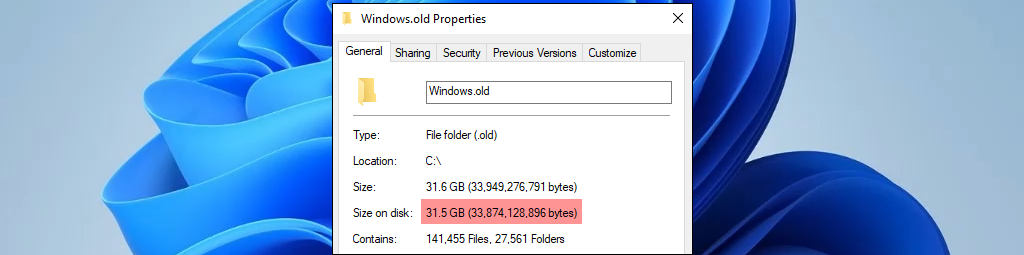
효과가 덜한 단계는 Edge를 처음 시작할 때 Microsoft Edge를 Microsoft 계정과 동기화하지 않는 것입니다. 물론, 즐겨찾기, 컬렉션, 확장 프로그램은 그다지 많은 공간을 차지하지 않지만 모든 부분이 중요합니다.
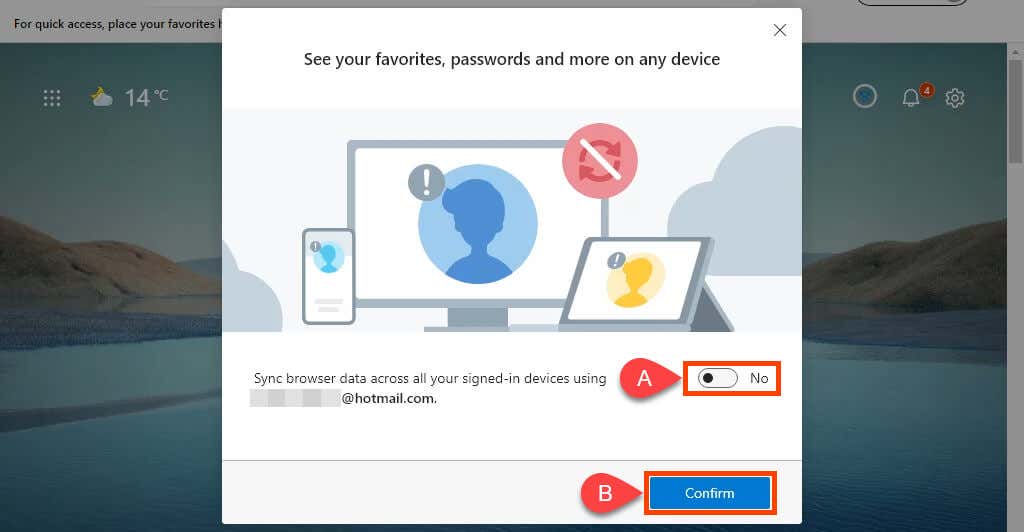
Windows 11의 크기를 줄이는 더 많은 방법이 있나요?
계속 사용하면서 Windows 11에서 드라이브 공간 확보 에 대한 작업을 수행할 수 있습니다. 그러나 Windows 11을 새로 설치하는 경우 크기를 줄이는 방법은 많지 않습니다. 다른 방법을 본 적이 있나요? 우리와 공유해주세요. 우리도 당신만큼 배우는 것을 좋아합니다..
.